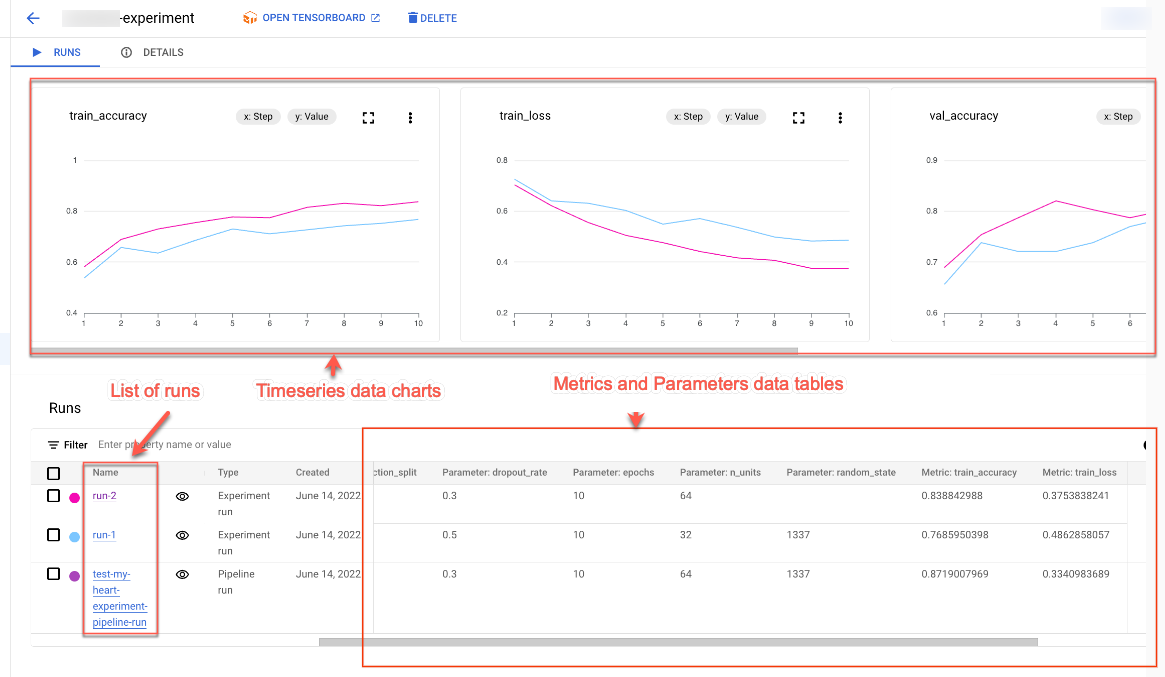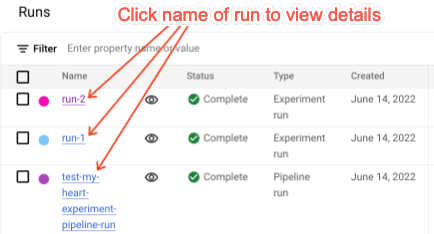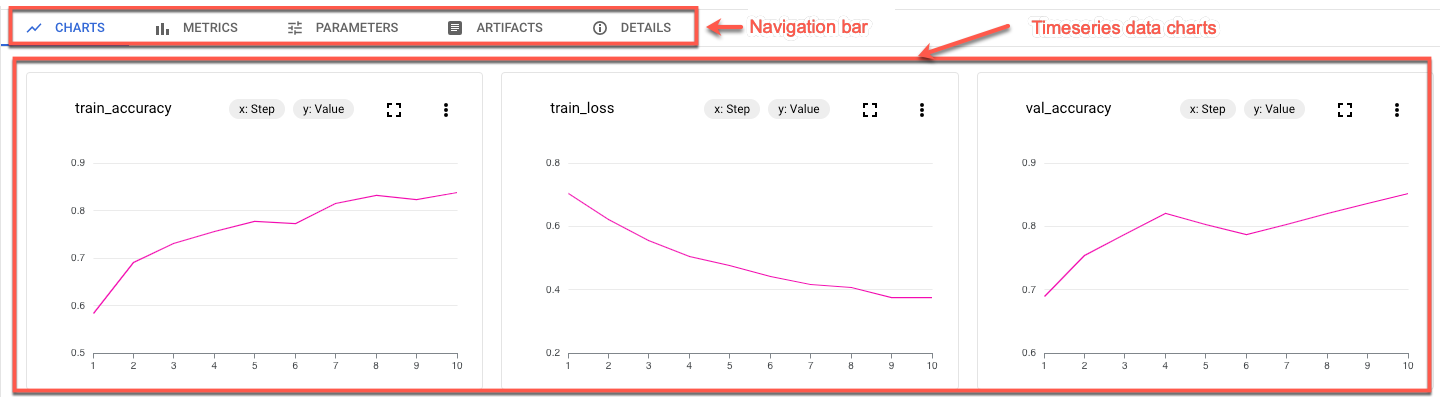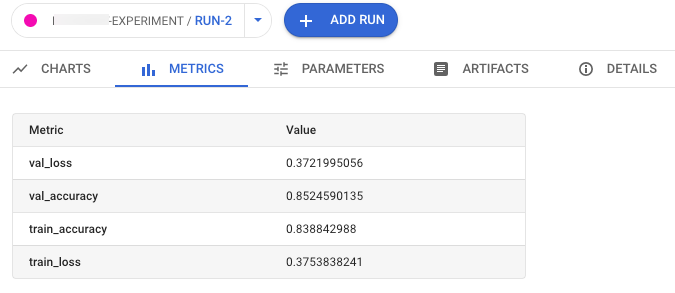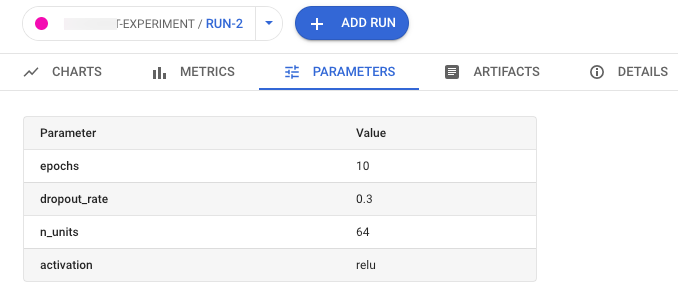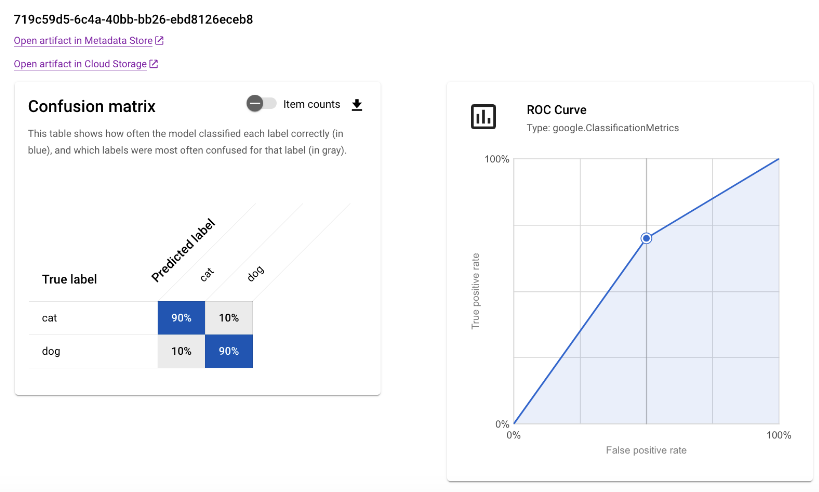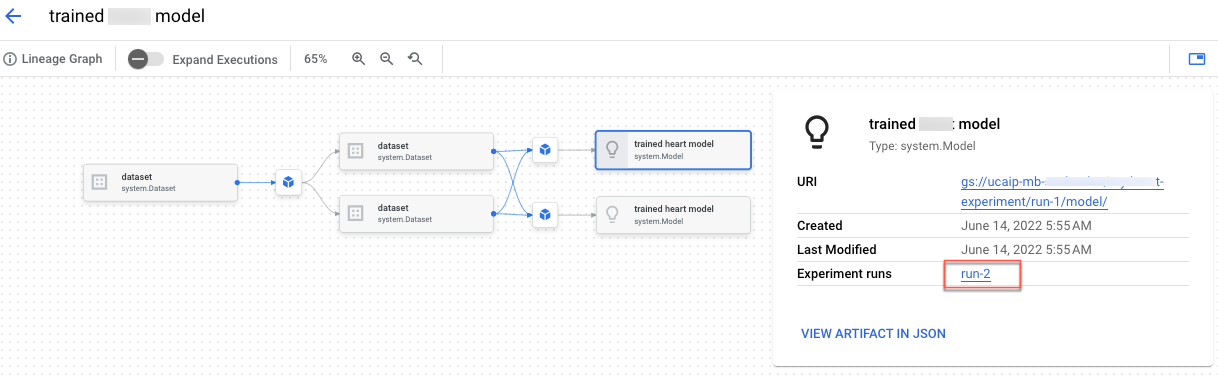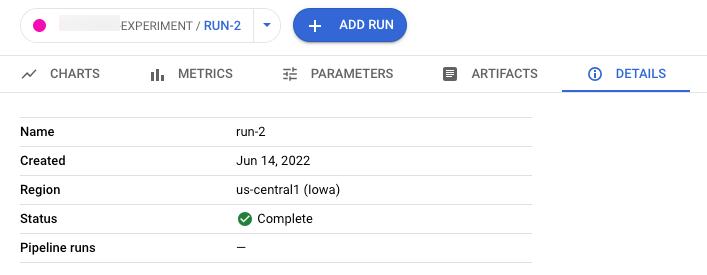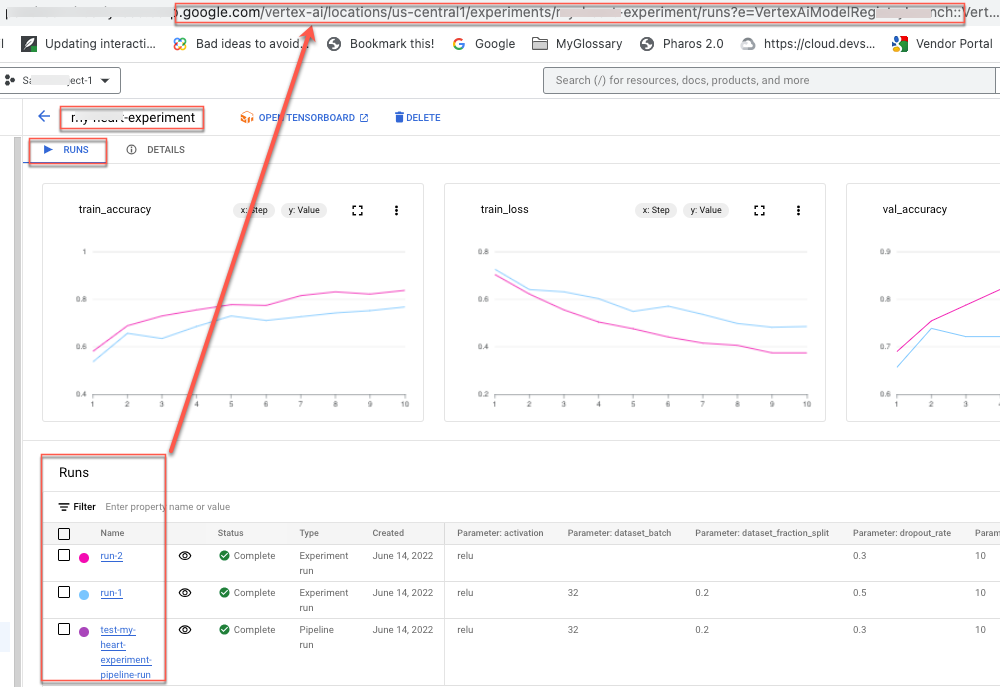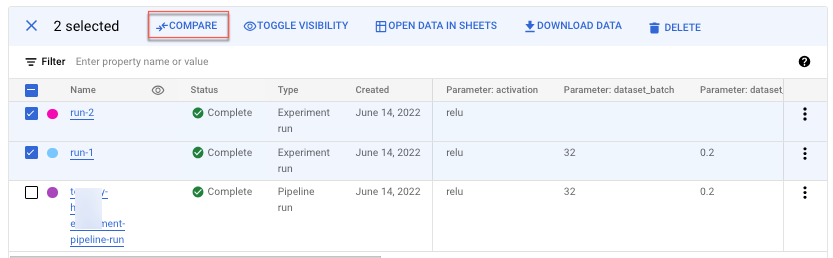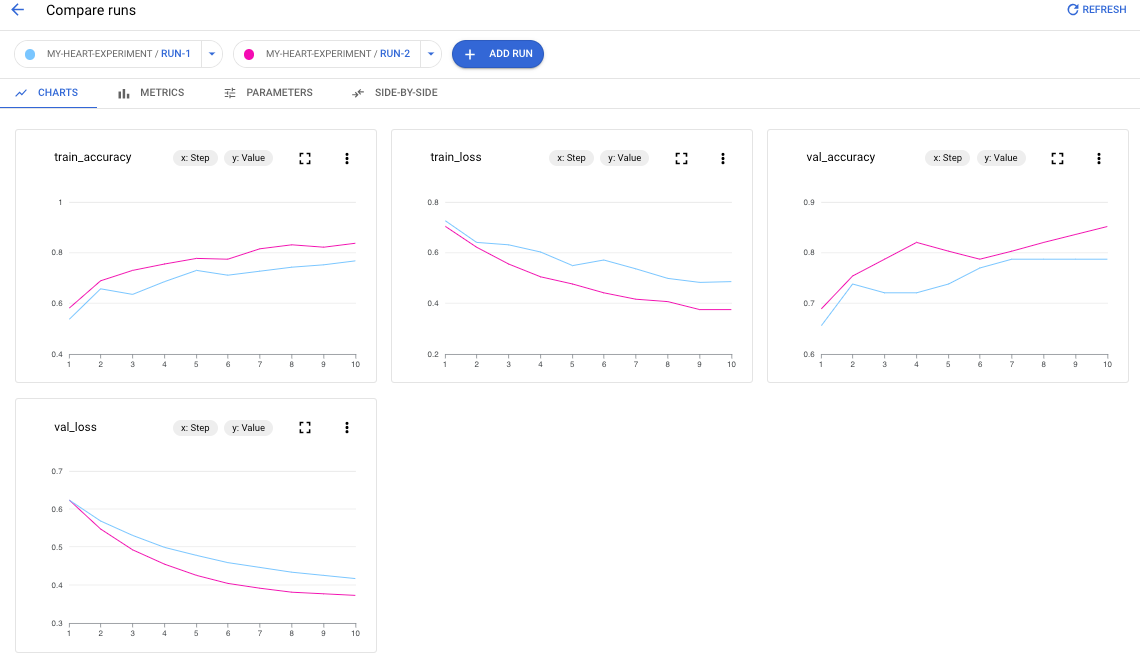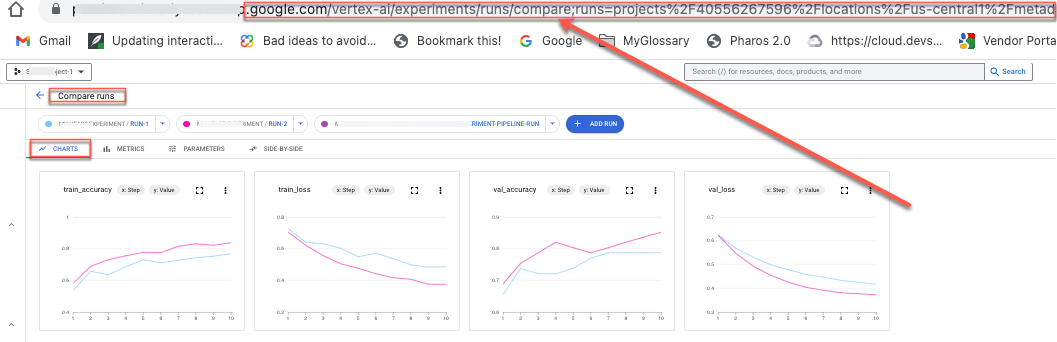Ausführungen vergleichen und analysieren
Mit Sammlungen den Überblick behalten
Sie können Inhalte basierend auf Ihren Einstellungen speichern und kategorisieren.
Mit dem Vertex AI SDK für Python können Sie die Ausführungsdaten von Vertex AI Experiments aufrufen und die Ausführungen vergleichen.
Die Google Cloud Console bietet eine Visualisierung der Daten, die mit diesen Ausführungen verknüpft sind.
Daten der Testausführungen abrufen
Diese Beispiele umfassen Ausführungsmesswerte, Ausführungsparameter, Laufzeitserien, Artefakte und Klassifizierungsmesswerte für eine bestimmte Testausführung.
Zusammenfassende Messwerte
run_name: Geben Sie den entsprechenden Ausführungsnamen für diese Sitzung an.experiment: Der Name oder die Instanz dieses Tests.
Sie können die Liste der Tests in der Google Cloud Console aufrufen. Wählen Sie dazu im Bereich „Navigation“ die Option Tests aus.project: . Sie finden sie auf der Google Cloud Console-Begrüßungsseite.location: Siehe Liste der verfügbaren Standorte.
Parameter
run_name: Geben Sie den entsprechenden Ausführungsnamen für diese Sitzung an.experiment: Der Name oder die Instanz dieses Tests.
Sie können die Liste der Tests in der Google Cloud Console aufrufen. Wählen Sie dazu im Bereich „Navigation“ die Option Tests aus.project: . Sie finden sie auf der Google Cloud Console-Begrüßungsseite.location: Siehe Liste der verfügbaren Standorte.
Zeitachsenmesswerte
run_name: Geben Sie den entsprechenden Ausführungsnamen für diese Sitzung an.experiment: Der Name oder die Instanz dieses Tests.
Sie können die Liste der Tests in der Google Cloud Console aufrufen. Wählen Sie dazu im Bereich „Navigation“ die Option Tests aus.project: . Sie finden sie auf der Google Cloud Console-Begrüßungsseite.location: Siehe Liste der verfügbaren Standorte.
Artefakte
run_name: Geben Sie den entsprechenden Ausführungsnamen für diese Sitzung an.experiment: Der Name oder die Instanz dieses Tests.
Sie können die Liste der Tests in der Google Cloud Console aufrufen. Wählen Sie dazu im Bereich „Navigation“ die Option Tests aus.project: . Sie finden sie auf der Google Cloud Console-Begrüßungsseite.location: Siehe Liste der verfügbaren Standorte.
Klassifizierungsmesswerte
run_name: Geben Sie den entsprechenden Ausführungsnamen für diese Sitzung an.experiment: Der Name oder die Instanz dieses Tests.
Sie können die Liste der Tests in der Google Cloud Console aufrufen. Wählen Sie dazu im Bereich „Navigation“ die Option Tests aus.project: . Sie finden sie auf der Google Cloud Console-Begrüßungsseite.location: Siehe Liste der verfügbaren Standorte.
Ausführungen vergleichen
Mit dem Vertex AI SDK für Python können Sie die mit Ihrem Test verknüpften Daten abrufen. Die Daten für die Testausführungen werden in einem DataFrame zurückgegeben.
Ausführungen vergleichen
Die Daten für die Testausführungen werden in einem DataFrame zurückgegeben.
experiment_name: Geben Sie einen Namen für den Test ein.
Sie können die Liste der Tests in der Google Cloud Console aufrufen. Wählen Sie dazu im Bereich „Navigation“ die Option Tests aus.project: . Sie finden diese IDs auf der Begrüßungsseite der Google Cloud Console.location: Siehe Liste der verfügbaren Standorte.
Google Cloud console
Verwenden Sie die Google Cloud Console, um Details zu Ihren Testausführungen aufzurufen und die Testausführungen miteinander zu vergleichen.
Daten der Testausführung aufrufen
- Rufen Sie in der Google Cloud Console die Seite Tests auf.
Zu Tests.
Eine Liste der mit einem Projekt verknüpften Tests wird angezeigt.
- Wählen Sie den Test mit der Ausführung aus, die Sie prüfen möchten.
Eine Liste der Ausführungen, Zeitachsendaten-Diagramme sowie eine Tabelle der Messwerte und Datenparameter werden angezeigt. Beachten Sie, dass in diesem Fall drei Ausführungen ausgewählt werden, aber nur zwei Linien in den Zeitachsendaten-Diagrammen angezeigt werden.
Es gibt keine dritte Linie, da der dritte Testlauf keine Zeitachsendaten enthält, die angezeigt werden können.
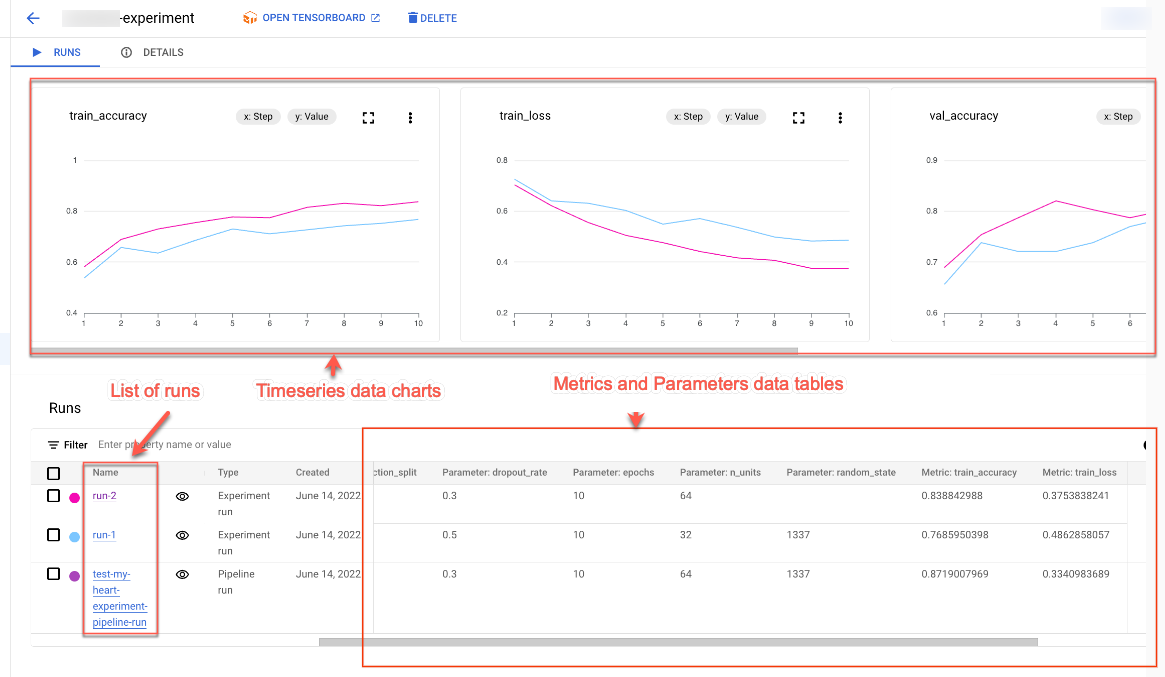
- Klicken Sie auf den Namen der Ausführung, um zur zugehörigen Detailseite zu wechseln.
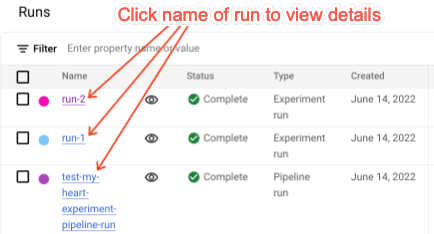
Die Navigationsleisten und Zeitachsendiagramme werden angezeigt.
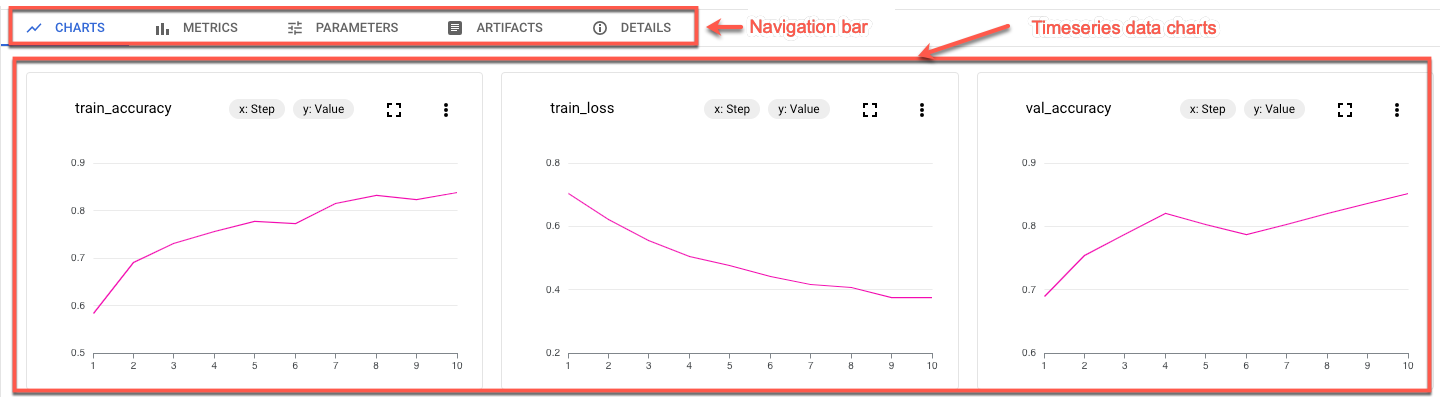
- Klicken Sie auf die entsprechenden Schaltflächen in der Navigationsleiste, um Messwerte, Parameter, Artefakte und Details für die ausgewählte Ausführung aufzurufen.
- Messwerte
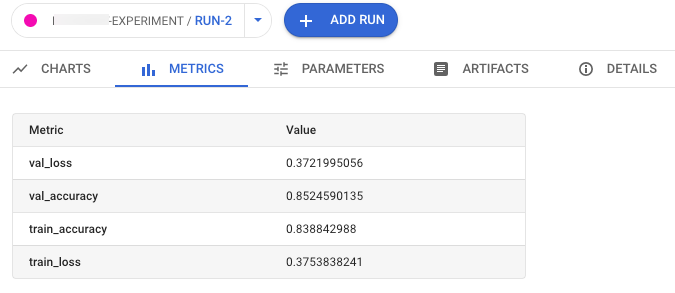
- Parameter
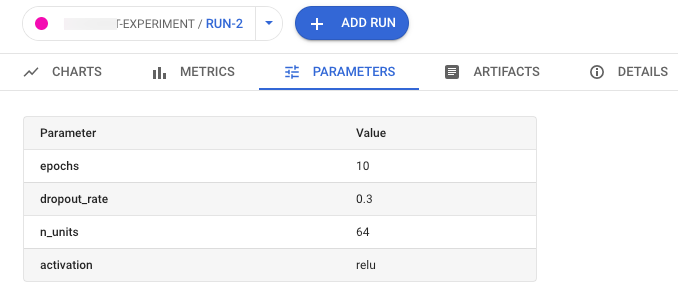
- Artefakte
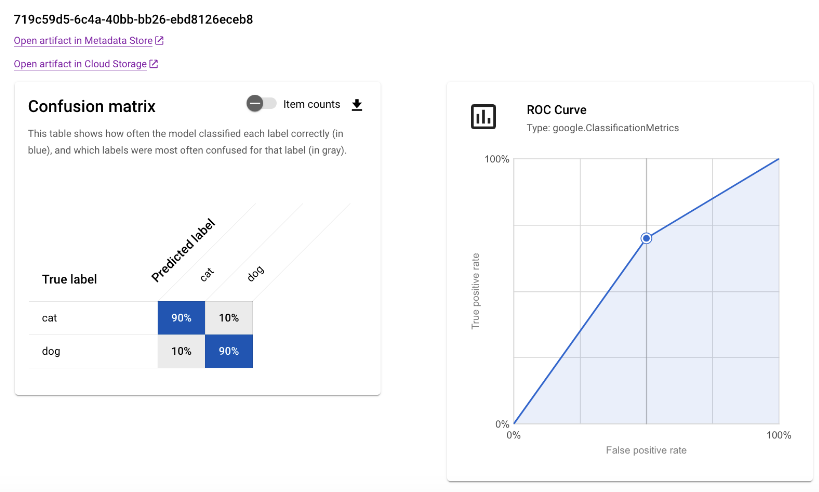
Klicken Sie auf den Link Artefakt im Metadatenspeicher öffnen, um das Herkunftsdiagramm des Artefakts aufzurufen. Das mit der Ausführung verknüpfte Herkunftsdiagramm angezeigt.
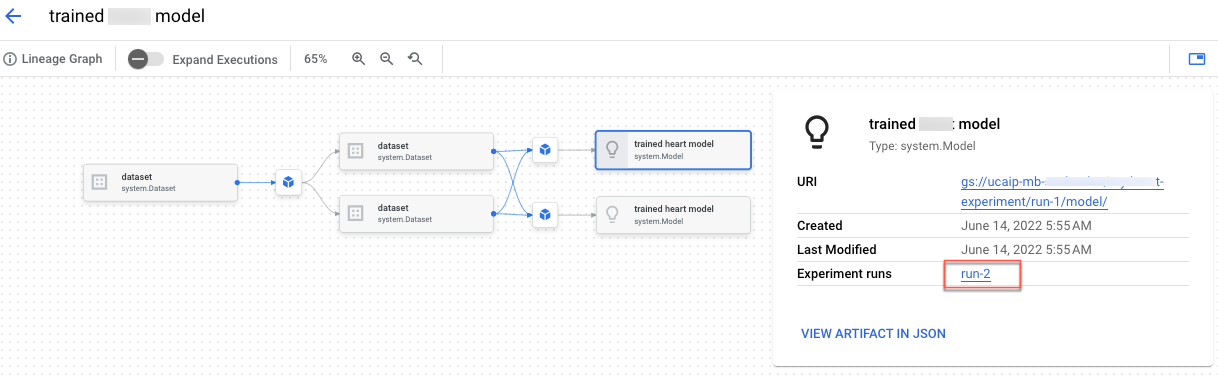
- Details
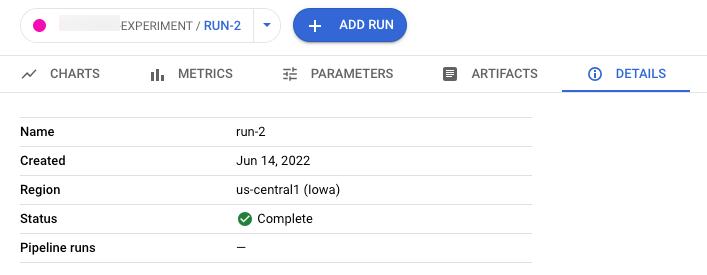
Verwenden Sie die URLs, die mit den Ansichten verknüpft sind, um die Daten für andere freizugeben. Geben Sie beispielsweise die Liste der mit einem Test verknüpften Testausführungen frei:
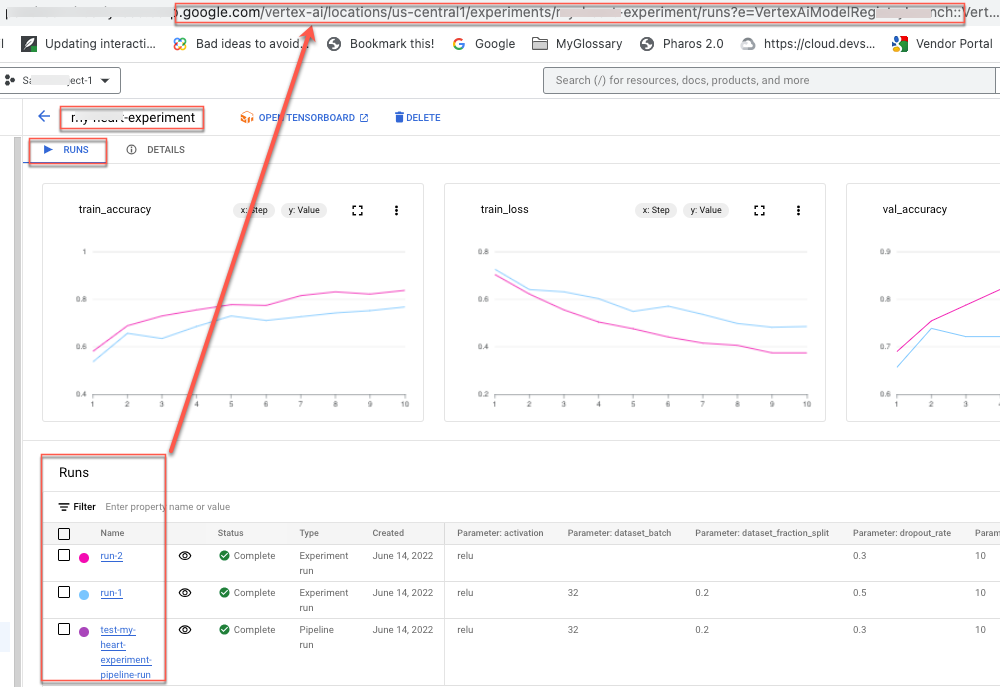
Testausführungen vergleichen
Sie können Ausführungen auswählen, um sie sowohl innerhalb eines Tests als auch über mehrere Tests hinweg zu vergleichen.
- Rufen Sie in der Google Cloud Console die Seite Tests auf.
Zu Tests.
Eine Liste der Tests wird angezeigt.
- Wählen Sie den Test mit den Ausführungen aus, die Sie vergleichen möchten. Es wird eine Liste der Ausführungen angezeigt.

- Wählen Sie die Testausführungen aus, die Sie miteinander vergleichen möchten. Klicken Sie auf Vergleichen.
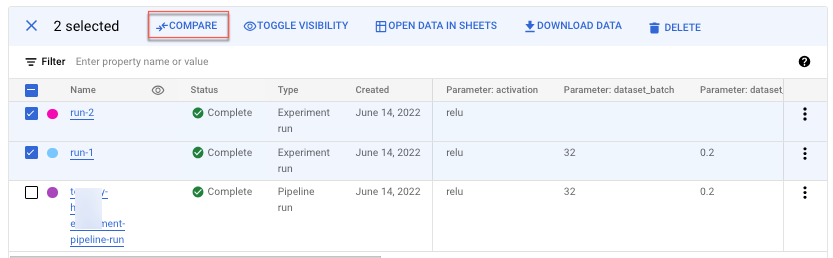
Standardmäßig werden Diagramme angezeigt, in denen Zeitreihenmesswerte der ausgewählten Testläufe verglichen werden.
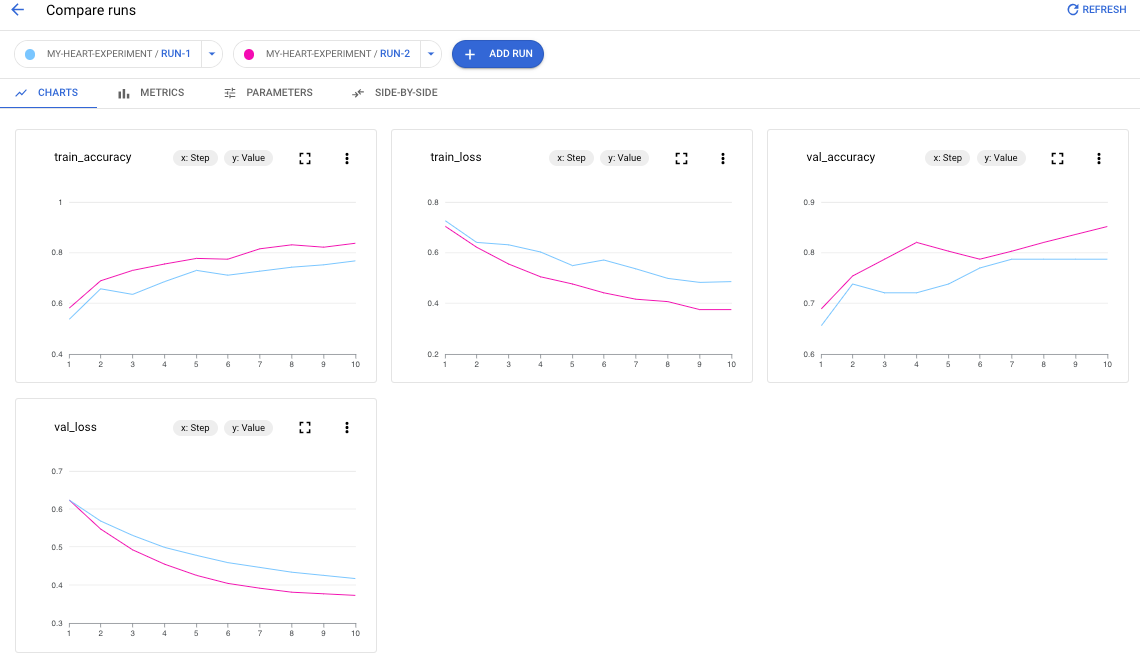
- Klicken Sie auf Ausführung hinzufügen, um weitere Ausführungen aus einem beliebigen Test in Ihrem Projekt hinzuzufügen.

Verwenden Sie die URLs, die mit den Ansichten verknüpft sind, um die Daten für andere freizugeben. Teilen Sie beispielsweise
die Vergleichsansicht von Zeitreihen-Messwertdaten:
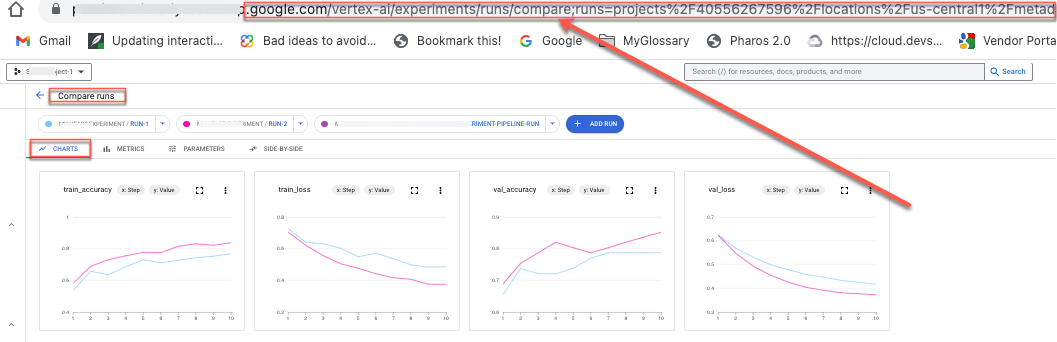
Informationen zum Aktualisieren des Ausführungsstatus finden Sie unter Testausführungen erstellen und verwalten.
Nächste Schritte
Sofern nicht anders angegeben, sind die Inhalte dieser Seite unter der Creative Commons Attribution 4.0 License und Codebeispiele unter der Apache 2.0 License lizenziert. Weitere Informationen finden Sie in den Websiterichtlinien von Google Developers. Java ist eine eingetragene Marke von Oracle und/oder seinen Partnern.
Zuletzt aktualisiert: 2025-09-10 (UTC).
[[["Leicht verständlich","easyToUnderstand","thumb-up"],["Mein Problem wurde gelöst","solvedMyProblem","thumb-up"],["Sonstiges","otherUp","thumb-up"]],[["Schwer verständlich","hardToUnderstand","thumb-down"],["Informationen oder Beispielcode falsch","incorrectInformationOrSampleCode","thumb-down"],["Benötigte Informationen/Beispiele nicht gefunden","missingTheInformationSamplesINeed","thumb-down"],["Problem mit der Übersetzung","translationIssue","thumb-down"],["Sonstiges","otherDown","thumb-down"]],["Zuletzt aktualisiert: 2025-09-10 (UTC)."],[],[],null,["# Compare and analyze runs\n\nYou can use the Vertex AI SDK for Python to view Vertex AI Experiments\nruns data and compare the runs.\n\n- [Get runs data](/vertex-ai/docs/experiments/compare-analyze-runs#api-analyze-runs)\n- [Compare runs](/vertex-ai/docs/experiments/compare-analyze-runs#api-compare-runs)\n\nThe Google Cloud console provides a visualization of the data\nassociated with these runs.\n\n- [View experiment run data](/vertex-ai/docs/experiments/compare-analyze-runs#view-experiment-run-data)\n- [Compare experiment runs](/vertex-ai/docs/experiments/compare-analyze-runs#compare-experiment-runs)\n\nGet experiment runs data\n------------------------\n\nThese samples involve getting run metrics, run parameters, runtime series\nmetrics, artifacts, and classification metrics for a particular experiment run. \n\n### Summary metrics\n\n### Python\n\n from typing import Dict, Union\n\n from google.cloud import aiplatform\n\n\n def get_experiment_run_metrics_sample(\n run_name: str,\n experiment: Union[str, aiplatform.Experiment],\n project: str,\n location: str,\n ) -\u003e Dict[str, Union[float, int]]:\n experiment_run = aiplatform.ExperimentRun(\n run_name=run_name, experiment=experiment, project=project, location=location\n )\n\n return experiment_run.get_metrics()\n\n- `run_name`: Specify the appropriate run name for this session.\n- `experiment`: The name or instance of this experiment. You can find your list of experiments in the Google Cloud console by selecting **Experiments** in the section nav.\n- `project`: . You can find these in the Google Cloud console [welcome](https://console.cloud.google.com/welcome) page.\n- `location`: See [List of available locations](/vertex-ai/docs/general/locations).\n\n### Parameters\n\n### Python\n\n from typing import Dict, Union\n\n from google.cloud import aiplatform\n\n\n def get_experiment_run_params_sample(\n run_name: str,\n experiment: Union[str, aiplatform.Experiment],\n project: str,\n location: str,\n ) -\u003e Dict[str, Union[float, int, str]]:\n experiment_run = aiplatform.ExperimentRun(\n run_name=run_name, experiment=experiment, project=project, location=location\n )\n\n return experiment_run.get_params()\n\n- `run_name`: Specify the appropriate run name for this session.\n- `experiment`: The name or instance of this experiment. You can find your list of experiments in the Google Cloud console by selecting **Experiments** in the section nav.\n- `project`: . You can find these in the Google Cloud console [welcome](https://console.cloud.google.com/welcome) page.\n- `location`: See [List of available locations](/vertex-ai/docs/general/locations).\n\n### Time series metrics\n\n### Python\n\n from typing import Union\n\n from google.cloud import aiplatform\n\n\n def get_experiment_run_time_series_metric_data_frame_sample(\n run_name: str,\n experiment: Union[str, aiplatform.Experiment],\n project: str,\n location: str,\n ) -\u003e \"pd.DataFrame\": # noqa: F821\n experiment_run = aiplatform.ExperimentRun(\n run_name=run_name, experiment=experiment, project=project, location=location\n )\n\n return experiment_run.get_time_series_data_frame()\n\n- `run_name`: Specify the appropriate run name for this session.\n- `experiment`: The name or instance of this experiment. You can find your list of experiments in the Google Cloud console by selecting **Experiments** in the section nav.\n- `project`: . You can find these in the Google Cloud console [welcome](https://console.cloud.google.com/welcome) page.\n- `location`: See [List of available locations](/vertex-ai/docs/general/locations).\n\n### Artifacts\n\n### Python\n\n from typing import List, Union\n\n from google.cloud import aiplatform\n from google.cloud.aiplatform.metadata import artifact\n\n\n def get_experiment_run_artifacts_sample(\n run_name: str,\n experiment: Union[str, aiplatform.Experiment],\n project: str,\n location: str,\n ) -\u003e List[artifact.Artifact]:\n experiment_run = aiplatform.ExperimentRun(\n run_name=run_name,\n experiment=experiment,\n project=project,\n location=location,\n )\n\n return experiment_run.get_artifacts()\n\n- `run_name`: Specify the appropriate run name for this session.\n- `experiment`: The name or instance of this experiment. You can find your list of experiments in the Google Cloud console by selecting **Experiments** in the section nav.\n- `project`: . You can find these in the Google Cloud console [welcome](https://console.cloud.google.com/welcome) page.\n- `location`: See [List of available locations](/vertex-ai/docs/general/locations).\n\n### Classification metrics\n\n### Python\n\n from typing import Dict, List, Union\n\n from google.cloud import aiplatform\n\n\n def get_experiment_run_classification_metrics_sample(\n run_name: str,\n experiment: Union[str, aiplatform.Experiment],\n project: str,\n location: str,\n ) -\u003e List[Dict[str, Union[str, List]]]:\n experiment_run = aiplatform.ExperimentRun(\n run_name=run_name, experiment=experiment, project=project, location=location\n )\n\n return experiment_run.get_classification_metrics()\n\n- `run_name`: Specify the appropriate run name for this session.\n- `experiment`: The name or instance of this experiment. You can find your list of experiments in the Google Cloud console by selecting **Experiments** in the section nav.\n- `project`: . You can find these in the Google Cloud console [welcome](https://console.cloud.google.com/welcome) page.\n- `location`: See [List of available locations](/vertex-ai/docs/general/locations).\n\nCompare runs\n------------\n\nUsing the Vertex AI SDK for Python, you can retrieve the data associated with\nyour experiment. The data for the experiment runs is returned in a DataFrame. \n\n### Compare runs\n\n\nThe data for the experiment runs is returned in a DataFrame.\n\n### Python\n\n from google.cloud import aiplatform\n\n\n def get_experiments_data_frame_sample(\n experiment: str,\n project: str,\n location: str,\n ):\n aiplatform.init(experiment=experiment, project=project, location=location)\n\n experiments_df = aiplatform.get_experiment_df()\n\n return experiments_df\n\n- `experiment_name`: Provide a name for the experiment. You can find your list of experiments in the Google Cloud console by selecting **Experiments** in the section nav.\n- `project`: . You can find these IDs in the Google Cloud console [welcome](https://console.cloud.google.com/welcome) page.\n- `location`: See [List of available locations](/vertex-ai/docs/general/locations).\n\nGoogle Cloud console\n--------------------\n\nUse the Google Cloud console to view details of your\n\nand compare the experiment runs to each other.\n\n### View experiment run data\n\n1. In the Google Cloud console, go to the **Experiments** page. \n [Go to Experiments](https://console.cloud.google.com/vertex-ai/experiments). \n A list of experiments associated with a project appears.\n2. Select the experiment containing the run that you want to check. \n A list of runs, timeseries data charts, and a metrics and parameters data table appear. Notice, in this case, three runs are selected, but only two lines appear in the timeseries data charts. There is no third line because the third experiment run does not have any timeseries data to display. \n\n3. Click the name of the run to navigate to its details page. \n\n The navigation bar and timeseries data charts appear. \n4. To view metrics, parameters, artifacts, and details for your selected run, click the respective buttons in the navigation bar.\n - Metrics \n - Parameters \n - Artifacts \n\n To view artifact lineage, click the **Open artifact in Metadata Store** link. The lineage graph associated with the run appears. \n - Details \n\nTo share the data with others, use the URLs associated with the views. For example, share\nthe list of experiment runs associated with an experiment:\n\n### Compare experiment runs\n\nYou can select runs to compare both within an experiment and across experiments.\n\n1. In the Google Cloud console, go to the **Experiments** page. \n [Go to Experiments](https://console.cloud.google.com/vertex-ai/experiments). \n A list of experiments appears.\n2. Select the experiment containing the runs that you want to compare. A list of runs appears.\n3. Select the experiment runs that you want to compare. Click **Compare** . \n\n By default, charts appear comparing timeseries metrics of the selected experiment runs.\n4. To add additional runs from any experiment in your project, click **Add run** .\n\nTo share the data with others, use the URLs associated with the views. For example, share\nthe comparison view of timeseries metrics data:\n\n\nSee [Create and manage experiment runs](/vertex-ai/docs/experiments/create-manage-exp-run)\nfor how to update the status of a run.\n\nWhat's next\n-----------\n\n- [Track executions and artifacts](/vertex-ai/docs/experiments/track-executions-artifacts)"]]